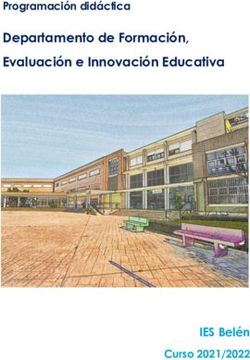SERVICIO DE LA PLATAFORMA VIRTUAL PREGUNTAS Y RESPUESTAS - Google Workspace para Centros Educativos - Consejería de Educación y Deporte
←
→
Transcripción del contenido de la página
Si su navegador no muestra la página correctamente, lea el contenido de la página a continuación
Consejería de Educación y Deporte
Dirección General de Formación del
Profesorado e Innovación Educativa
SERVICIO DE LA PLATAFORMA
VIRTUAL
Google Workspace
para Centros Educativos
PREGUNTAS Y RESPUESTAS
Curso 2021/2022
Versión 5
08 de octubre de 2021Consejería de Educación y Deporte
Dirección General de Formación del
Profesorado e Innovación Educativa
Sumario
Proceso de cambio de curso........................................................................................................3
¿Cómo se puede solicitar la implantación de Google Workspace en un centro educativo
público?.......................................................................................................................................3
¿Con qué nombre aparecerá el dominio Google Workspace del centro?....................................4
¿Cómo se dan de alta en la plataforma los usuarios (alumnado y profesorado)?.......................4
¿Cuándo puede disponer el centro educativo del servicio Google Workspace una vez
solicitado?...................................................................................................................................4
¿Qué sucede si la contraseña de acceso se pierde o se olvida?...................................................4
Una vez dados de alta los usuarios y usuarias del centro, ¿cómo acceden a los servicios que
ofrece Google Workspace?..........................................................................................................5
¿Cómo se realiza el mantenimiento de las cuentas Google Workspace?....................................5
¿Qué funciones tendrán las personas administradoras en Google Workspace?..........................5
¿Como se pueden cambiar a las personas administradoras de Google Workspace?...................6
¿Qué ocurre con el rol administrador de un usuario cuando cambia de centro?.........................6
¿Cómo se crean los grupos en Google Workspace para g.educaand.es?....................................6
Cómo crear las aulas Classroom desde Séneca con el alumnado ya inscrito en ellas................7
¿Puedo crear aulas Classroom con alumnado de distintas unidades?.........................................7
Al acceder a Classroom la primera vez, en vez de“Soy profesor”he seleccionado “Soy
alumno” ¿cómo lo corrijo?..........................................................................................................8
¿Qué soporte tendrán los centros una vez estén creadas las cuentas del alumnado y
profesorado?................................................................................................................................8
¿Está el uso de Google Workspace bajo un dominio propio comprado por el centro antes de la
firma del convenio amparado por el mismo?..............................................................................8
¿Los centros concertados pueden solicitar el servicio?...............................................................8
¿Puede un centro tener las tres plataformas (Google Workspace, Microsoft 365 o Moodle
Centros) en el mismo curso escolar?...........................................................................................8
¿Puede un docente solicitar una cuenta personal en g.educaand.es aunque el centro no solicite
el servicio?..................................................................................................................................9
Si un alumno o alumna cambia de centro, ¿qué pasa con su cuenta?.........................................9
Cuando un alumno o una alumna con una cuenta @g.educaand.es finaliza sus estudios no
universitarios, ¿se elimina su cuenta?.........................................................................................9
Si un profesor o profesora cambia de centro ¿qué ocurre con su cuenta?..................................9
Si un docente interino esta temporalmente sin destino ¿qué ocurre con su cuenta?...................9
¿Cómo se pueden activar Complementos de Google Workspace Marketplace?......................10
Página 2 de 11Consejería de Educación y Deporte
Dirección General de Formación del
Profesorado e Innovación Educativa
Proceso de cambio de curso
Al inicio del curso escolar se produce sincronización y creación de cuentas masivas. El estado final es el siguiente:
Docente/ Centro Centro
Acciones
alumno Origen Destino
• El usuario cambia de UO (centro).
• Cambia de grupos corporativos (cod_centro.admins,
cod_centro.alumnado, cod_centro.profesorado y
cod_centro.pas)
• No se elimina de los diferentes grupos creados en Séneca y a los
que se haya añadido, ni pierde los permisos que tiene en ellos,
Tiene cuenta en lo tiene que actualizar manualmente el administrador del
Con G Suite Con G Suite centro desde la consola de Google Workspace.
g.educaand.es
• Pierde el rol administrador en el centro de origen centro.
• No pierde el acceso a las Unidades Compartidas y documentos
a los que tuviera permiso en su centro de origen. Estos
permisos deben ser modificados por la persona administradora
del centro de origen.
• Mantiene las Aulas Classroom del curso anterior.
• Se crea su cuenta y se añade a la UO (centro).
No tiene cuenta Sin G Suite Con G Suite • Se añade a los grupos corporativos del centro
(cod_centro.admins, cod_centro.alumnado,
cod_centro.profesorado y cod_centro.pas).
¿Cómo se puede solicitar la implantación de Google Workspace en un centro
educativo público?
En el Sistema de Información Séneca se ha habilitado un formulario, al que se accede con perfil Dirección, en la
siguiente ruta: Centros > Utilidades > “Plat. Virtual Aprendizaje”.
Al pulsar, se presenta una pantalla en la que
se puede elegir el alta en Google Suite y/o
en Microsoft.
En esta pantalla también podremos
seleccionar una o dos personas del Claustro
que tendrán el rol de administración en la
plataforma.
Las personas administradoras pueden ser
sustituidas por otras en cualquier
momento, basta seleccionar a otro docente
en el desplegable. Los cambios se verán
reflejados en Google Workspace al día
siguiente.
Página 3 de 11Consejería de Educación y Deporte
Dirección General de Formación del
Profesorado e Innovación Educativa
¿Con qué nombre aparecerá el dominio Google Workspace del centro?
No habrá dominios o subdominios personalizados para cada centro (del tipo @nombredelcentro.org o
@iesandalucia.g.educacand.es)
Cada centro aparece como una unidad organizativa (una unidad técnica, no visible) dentro del dominio único
@g.educaand.es.
Es decir, todas las cuentas tendrán la siguiente estructura: usuario_IdEA@g.educaand.es siendo usuario_IdEA el
mismo que utilizamos para acceder a Seneca/Pasen
¿Cómo se dan de alta en la plataforma los usuarios (alumnado y profesorado)?
Al activar el servicio, la creación de cuentas de alumnado y profesorado en la plataforma se realiza de manera
automática, partiendo de los usuarios IdEA alojados en el Sistema de Información Séneca, el centro no tiene que
realizar ninguna acción en este sentido.
Dentro del dominio g.educaand.es se crea una Unidad Organizativa (UO) asociada al código de centro y 4 grupos:
cod_centro.admin@g.educaand.es, donde coloca a las personas administradoras.
cod_centro.alumnado @g.educaand.es, donde coloca a todo el alumnado.
cod_centro.profesorado@g.educaand.es, donde coloca a todo el profesorado.
cod_centro.pas@g.educaand.es, para el personal de administración y servicio.
Estos grupos son actualizados diariamente con los datos que figuran en Séneca.
¿Cuándo puede disponer el centro educativo del servicio Google Workspace una
vez solicitado?
Una vez solicitado el servicio de Google Workspace, las cuentas para el profesorado y el alumnado se crean de
manera automática en un máximo de tiempo de 24 horas. No se debe esperar por parte del centro solicitante una
comunicación de confirmación de creación de dichas cuentas.
¿Es necesaria la autorización de los padres y/o madres para la creación de las
cuentas de los menores de 14 años?
Sí. Para ello el Equipo Directivo debe crear en Séneca una autorización a través de la ruta:
Alumnado > Alumnado > Gestión autorizaciones actividades
para que pueda ser firmada por los padres, madres, tutores legales a través de Pasen.
En caso de no disponer de dicha autorización, la persona administradora del centro puede suspender la cuenta del
alumno o alumna.
Solo tiene validez el modelo de Consentimiento Informado realizado ex profeso para hacer uso de los servicios de
convenidos por la consejería con Google y Microsoft. Este documento firmado se custodiará en el centro y se
solicitará a todo el alumnado para poder gestionar sus cuentas.
¿Qué sucede si la contraseña de acceso se pierde o se olvida?
La autenticación en Google Workspace está sincronizada con Séneca, por tanto, al ser la contraseña que se utiliza en
Séneca/Pasen, el restablecimiento de la misma se realizará por los procedimientos habituales (Séneca, autologin,
etc.). La contraseña no se puede modificar en Google, ni siquiera por las personas administradoras. Esta acción
deber realizarse en Séneca.
Página 4 de 11Consejería de Educación y Deporte
Dirección General de Formación del
Profesorado e Innovación Educativa
Una vez dados de alta los usuarios y usuarias del centro, ¿cómo acceden a los
servicios que ofrece Google Workspace?
Podrá acceder a los servicios iniciando sesión en cualquiera
de las aplicaciones de Google con sus credenciales, siendo el
correo electrónico su usuario IdEA (p.ej. abcdefg123),
seguido de @g.educaand.es, y su contraseña la misma que
la que utiliza para acceder a Séneca/Pasen, ya que el sistema
de autenticación está sincronizado con Séneca.
Una vez se haya identificado, el usuario tendrá acceso a su
correo electrónico, a Drive y al resto de servicios que le
ofrece Google Workspace.
¿Cómo se realiza el mantenimiento de las cuentas Google Workspace?
La modificación o creación de cuentas Google Workspace está vinculado con el Sistema de Información Séneca. Si
actualizamos información en Séneca (Nombre, Apellidos, usuario IdEA o contraseña) esta se replicará en la cuenta de
Google Workspace en un máximo de 24 horas.
¿Qué funciones tendrán las personas administradoras en Google Workspace?
Los permisos de las personas administradoras a través de la consola de administración de Google Workspace se
encuentran limitados. Algunas de la funcionalidades se están implementado para que puedan ser configuradas a
través de Séneca.
¿Qué NO pueden hacer desde la consola?
1. Crear “Directorios”.
2. Crear roles o configurar permisos sobre aplicaciones.
3. Actualizar datos y contraseñas de otros usuarios. Cada usuario puede actualizar sus datos desde Séneca.
¿Qué pueden hacer como admin desde la consola?
1. Crear Unidades Compartidas (en Drive) y compartir con los usuarios que quieran de su centro (UO).
2. Gestionar Grupos desde Aplicaciones de Google.
3. Crear y eliminar alias (p.ej. cod_centro.tutoria.2A@g.educaand.es) y asignarlos a cuentas.
4. Suspender usuarios de su centro.
¿Qué pueden hacer como admin desde Séneca (solo con perfil dirección)?
1. Crear la cuenta principal del centro:
cod_centro@g.educaand.es
2. Crear y eliminar cuentas secundarias (p.ej.
cod_centro.secretaria@g.educaand.es)
3. Actualizar contraseñas de cuentas
4. Crear y eliminar grupos (p.e.
cod_centro.formacion@g.educaand.es).
Página 5 de 11Consejería de Educación y Deporte
Dirección General de Formación del
Profesorado e Innovación Educativa
Por otro lado, también serán las encargadas de comunicar las posibles incidencias de acceso a la plataforma del
centro a CAUCE, de servir de enlace entre los Servicios Centrales de la Consejería de Educación y Deporte y el centro
educativo y de actuar como dinamizadores del uso de la plataforma entre sus usuarios.
¿Como se pueden cambiar a las personas administradoras de Google
Workspace?
Para ello basta acceder a Séneca: Centros > Utilidades > “Plat. Virtual Aprendizaje”, y seleccionar los nuevos
docentes en los campos desplegables. Los cambios tendrán efecto en Google Workspace al día siguiente.
¿Qué ocurre con el rol administrador de un usuario cuando cambia de centro?
Un usuario con rol administrador en un centro origen dejará de ser administrador en el centro de destino, pero no
pierde el acceso a las Unidades Compartidas y documentos a los que tuviera permiso en su centro de origen,
tampoco pierde la propiedad de los grupos creados en Séneca en el centro de origen, eso permisos deben ser
revocados por los nuevos administradores del centro de origen.
¿Cómo se crean los grupos en Google Workspace para g.educaand.es?
Para poder normalizar el nombre de los grupos que puede crear un centro es necesario que esta acción se realice a
través de Séneca. Esta opción está disponible para los miembros del Equipo Directivo y para las personas
administradoras de Google Workspace a través de la siguiente dirección: Utilidades > Plataforma Virtual
Aprendizaje > Admin GSuite > Grupos.
Podremos crear tantos grupos como se necesiten, siempre con la estructura:
codigo_centro.xxxxxxx@g.educaand.es.
Página 6 de 11Consejería de Educación y Deporte
Dirección General de Formación del
Profesorado e Innovación Educativa
Hay que tener en cuenta que no se puede compartir nombre con las cuentas del centro ya creadas, ni con los grupos
incluidos los definidos automáticamente: admins, alumnado, profesorado y PAS.
Puede añadir nuevos grupos o eliminar los existentes a través de esta pantalla de Séneca.
Las personas administradoras del espacio Google Workspace del centro serán propietarias de todos los grupos
creados. La administración de grupos (altas y bajas de usuarios, roles,...) se realizará desde la aplicación Grupos en
Google.
Cómo crear las aulas Classroom desde Séneca con el alumnado ya inscrito en
ellas
Accedemos a Séneca con perfil profesorado, y a través de la siguiente dirección: (1) Alumnado > Seguimiento
Académico > Mis Alumnos y Alumnas. Marcamos Resto de alumnado y seleccionamos el grupo para el que queremos
crear el aula (2). En ese momento aparecerá un G en la parte superior derecha (3),
al pulsarla se abrirá una ventana emergente que nos pedirá confirmación.
Una vez confirmada la creación del aula podemos acceder a https://classroom.google.com/ con nuestra cuenta de
@g.educaand.es y comprobar que se han creado las aulas con el alumnado ya matriculado.
También se pueden crear las aulas directamente en Classroom y matricular manualmente en ellas a su alumnado,
bien:
• Enviándoles un enlace de invitación: los alumnos tendrán que hacer clic en el enlace para unirse.
• Enviándoles una invitación por correo electrónico: los alumnos podrán unirse desde el correo electrónico o
en Classroom.
• Compartiendo con ellos el código de la clase: los alumnos tendrán que introducir el código en Classroom.
¿Puedo crear aulas Classroom con alumnado de distintas unidades?
Sí, podemos crear un aula Classroom con el alumnado de nuestro centro que nos interese aunque no pertenezcan a
la misma unidad.
Página 7 de 11Consejería de Educación y Deporte
Dirección General de Formación del
Profesorado e Innovación Educativa
La única limitación será que no podremos crearla directamente desde Séneca y tendremos que hacerlo
“manualmente” desde https://classroom.google.com >Crear una clase.
Una vez creada el aula, deberemos añadir a los participantes que nos interese insertando su su correo
(usuarioIdEA@g.educaand.es) en la pestaña “Personas”.
Al acceder a Classroom la primera vez, en vez de“Soy profesor”he seleccionado
“Soy alumno” ¿cómo lo corrijo?
Todo el profesorado, al ser dado de alta en el dominio, es incluido automáticamente en el grupo
profesores_clase@g.educaand.es, que es el que otorga el permiso para crear Aulas Classroom, por tanto este error
no debe afectar ya a los permisos para la creación de aulas en Classroom.
Si de todas manera no puede crear aulas debe comunicar la incidencia a través de CAUCE
(https://www.juntadeandalucia.es/educacion/cau/ → Infraestructuras TIC → Plataformas Virtuales de aprendizaje
(Google y Microsoft).
¿Qué soporte tendrán los centros una vez estén creadas las cuentas del
alumnado y profesorado?
A través de CAUCE (https://www.juntadeandalucia.es/educacion/cau/ → Infraestructuras TIC → Plataformas Virtuales
de aprendizaje (Google y Microsoft), se proporcionará el soporte o información relacionada con las credenciales de
acceso o sobre el proceso de creación de las cuentas.
¿Está el uso de Google Workspace bajo un dominio propio comprado por el
centro antes de la firma del convenio amparado por el mismo?
Sí. Durante el curso 21/22 el centro también podrá seguir utilizando las cuentas asociadas al dominio contratado.
Sin embargo, las actuaciones realizadas previas a la celebración del convenio no queda amparada por éste y solo
quedan acogidos al mismo los centros docentes cuya titularidad la ejerce la Consejería de Educación durante el
periodo de vigencia del convenio.
¿Los centros concertados pueden solicitar el servicio?
No. Las personas titulares de los centros concertados, como responsables del tratamiento de los datos personales
del alumnado y en relación al uso de plataformas educativas que prestan servicios en la nube son quienes han de
celebrar los contratos para solicitar el servicio Google Workspace.
¿Puede un centro tener las tres plataformas (Google Workspace, Microsoft 365 o
Moodle Centros) en el mismo curso escolar?
El centro, en virtud de la autonomía pedagógica, de organización y de gestión, decide en función de lo recogido en
su Plan de Centro, el uso que quiere realizar de las distintas herramientas y servicios que Consejería pone a su
disposición.
El centro puede seleccionar los tres servicios y disponer de cuentas en g.educaand.es y en m.educaand.es, si así
queda recogido en su Plan de Acción Digital durante el mismo curso escolar. Aunque el centro haya seleccionado el
curso pasado y tenga activo el servicio Microsoft 365, puede solicitar a través de CAUCE (a Infraestructuras TIC, vía
teléfono 300300/opción 1) que se activen también las cuentas para Google Workspace.
El servicio Moodle Centros puede ser activado al inicio de cada curso escolar por el equipo directivo del centro.
Página 8 de 11Consejería de Educación y Deporte
Dirección General de Formación del
Profesorado e Innovación Educativa
¿Puede un docente solicitar una cuenta personal en g.educaand.es aunque el
centro no solicite el servicio?
Cualquier docente de un centro educativo de titularidad pública puede solicitar una cuenta @g.educaand.es,
independientemente de si su centro tiene activo o no el servicio Google Workspace. Para ello deberá acceder al
Sistema de Información Séneca con su usuario IdEA y solicitarlo en la ruta:
Utilidades > Cuentas corporativas > Cuenta GSuite
Si un alumno o alumna cambia de centro, ¿qué pasa con su cuenta?
La cuenta que tiene en el Google Workspace del dominio corporativo g.educaand.es, al estar sincronizada con
Séneca, pasara automáticamente a la Unidad Organizativa del nuevo centro.
Cuando un alumno o una alumna con una cuenta @g.educaand.es finaliza sus
estudios no universitarios, ¿se elimina su cuenta?
Sí. Tras un período de 3 meses las cuentas se eliminan. Se dispone de ese tiempo para hacer copias de los
documentos que tiene almacenados en las aplicaciones de Google Workspace si así lo desea.
Si un profesor o profesora cambia de centro ¿qué ocurre con su cuenta?
La cuenta que tiene en el Google Workspace del dominio corporativo g.educaand.es, al estar sincronizada con
Séneca, pasara automáticamente a la Unidad Organizativa del nuevo centro.
Seguirá perteneciendo a los grupos en los que estaba, el propietario del grupo será quien deba eliminarlo del
mismo, en caso necesario. También seguirá teniendo acceso a unidades compartidas del antiguo centro, de nuevo
la persona con rol administrador del antiguo centro podrá revocar esos permisos.
Si un docente interino esta temporalmente sin destino ¿qué ocurre con su
cuenta?
Las cuentas permanecerán activas mientras el docente tenga destino en un centro educativo y por tanto
credenciales IdEA activas. En los periodos en los que el profesorado interino no tenga destino las cuentas quedarán
temporalmente suspendidas. Cuando el docente tenga un nuevo destino se trasladará la cuenta a la Unidad
Organizativa del nuevo centro. Los contenidos asociados a la cuenta se mantienen en cualquier caso.
Página 9 de 11Consejería de Educación y Deporte
Dirección General de Formación del
Profesorado e Innovación Educativa
¿Cómo se pueden activar Complementos de Google Workspace Marketplace?
Para poder añadir aplicaciones de terceros de Google Workspace Marketplace, estas deben figura en la la lista de
aplicaciones permitidas para el dominio g.educaand.es. Este listado es administrado por los Servicios Centrales de
la Consejería de Educación y Deporte. Para solicitar aplicaciones que no están en la lista, una de las personas
administradoras del centro debe escribir un correo al Srv de Innovación Educativa
(innovacion.ced@juntadeandalucia.es) motivando la petición .
Posteriormente, los usuarios y usuarias deben aceptar los términos de uso de las aplicaciones en el momento en
que vayan a instalarlas.
Actualmente (29/09/2021) están disponibles para su instalación los siguientes complementos:
Nº Logo Nombre Tipo de aplicación
1 Autocrat Complemento de Hojas de cálculo
2 Certify’em Complemento de Formularios
3 CoRubrics Complemento de Hojas de cálculo
4 Extensis Fonts Complemento de Documentos, Complemento de Presentaciones
5 Kami – PDF and Aplicación web, Aplicación Drive
Document Annotation
6 Pear Deck for Google Complemento de Presentaciones
Slides Add-on
7 Screencastify Video Aplicación web, Aplicación Drive
Editor
8 HdC+ Complemento de Hojas de cálculo
9 SketchUp for Schools Aplicación web, Aplicación Drive
10 GeoGebra 3D Calculator Complemento de Documentos, Complemento de Presentaciones
11 GeoGebra Graphing Complemento de Documentos, Complemento de Presentaciones
Calculator
12 Hypatia Create Complemento de Documentos, Complemento de Presentaciones
13 MathType Complemento de Documentos, Complemento de Presentaciones. Solo
licencia de prueba de 30 días.
Página 10 de 11Consejería de Educación y Deporte
Dirección General de Formación del
Profesorado e Innovación Educativa
14 Trello Aplicación web.
15 Lucidchart Diagrams Aplicación web, Aplicación Drive, Complemento de Documentos,
Complemento de Hojas de cálculo, Complemento de Presentaciones.
16 MovieStudio video editor Aplicación web, Aplicación Drive.
17 Form Mule - Email merge Aplicación web, Drive, Gmail.
utility
18 Form Notifications Complemento de Formularios
19 Awesome Table Aplicación web, Complemento de Hojas de cálculo
20 Doc Appender Complemento de Formularios
21 Form Publisher Complemento de Formularios, Complemento de Google Workspace
22 diagrams.net Aplicación web, Aplicación Drive
23 Copy Down Complemento de Hojas de cálculo
24 Timer for Google Forms Complemento de Formularios
25 Code Blocks II Complemento de Documentos
26 diagrams.net for Docs Complemento de Documentos
27 diagrams.net for Sheets Complemento de Hojas de cálculo
28 diagrams.net for Slides Complemento de Presentaciones
Página 11 de 11También puede leer